İPhone kamera çalışmıyor nasıl düzeltilir?
iPhone sadece insanlarla iletişim kurmak için bir araç değil, aynı zamanda her şeyi yüksek çözünürlükte kaydetmek için alınması kolay bir dijital kamera. İPhone'u çalıştırarak, film rulosunu açıp çekim simgesine basarak 10 saniye içinde fotoğraf çekebilirsiniz. İPhone, dünya çapında akıllı telefon pazarı arasında en iyi seçim olmasına rağmen, hala birçok iPhone kamera çalışmıyor sorunlar.
İPhone 5 / 5s gibi önceki sürümleri veya yeni iPhone X/ 8, iPhone kamera sorunları yaygındır. Bu nedenle, bu makale iPhone kamera çalışma sorunları ayrıntılı olarak nasıl düzeltileceğini açıklamayı amaçlamaktadır.

iPhone Kamera Çalışmıyor
Arkadaşlarınızla selfie çekmek için, iPhone ön kamerasını kullanmak sıkça tercih edilir. Ve yıldızlı gökyüzünün fotoğraflarını çekmek istiyorsanız, iPhone arka kamerası daha iyi çalışabilir. İşte iPhone kamerasının çalışmaması için bazı basit ama kullanışlı çözümler.
Sadece ana ekrana basın ve ana ekrana dönmek kamera uygulamasını kapatmak için doğru yöntem değildir. Uygulama Değiştirici görünene kadar ana ekrana iki kez dokunmanız gerekir. İPhone'unuzda çalışan tüm uygulamalar görüntülendi. Kapatmak için Kamera uygulamasını kaydırın. Daha sonra, Kamera uygulamasını tekrar açmak için ana ekranınıza dönün. İPhone kameranızın çalışıp çalışmadığını kontrol edin.
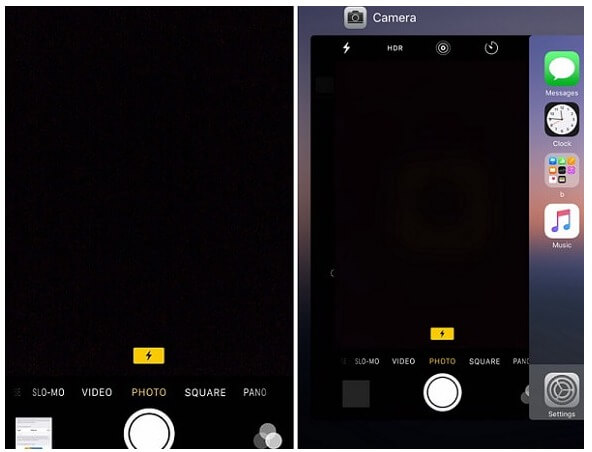

Kamera çekimlerinin önceki iPhone tercihlerini kaldırmak için iPhone ayarlarını sıfırlayabilirsiniz. Çektiğiniz fotoğraflar silinmeyecek. "Genel" i bulmak için "Ayarlar" ı bulun, "Sıfırla" ya basın ve iPhone kamerasının çalışmadığını görmek için "Tüm Ayarları Sıfırla" yı seçin.
Tüm dijital cihazlardan kaynaklanan sorunlar için çok yönlü bir çözüm olmalıdır. Apple logosu görünene kadar ana sayfa düğmesini ve güç düğmesini basılı tutun. (İPhone 7/7 Plus, iPhone 8/8 Plus, iPhone X kullanan kullanıcılar için ses kısma ve güç düğmelerine basın.)
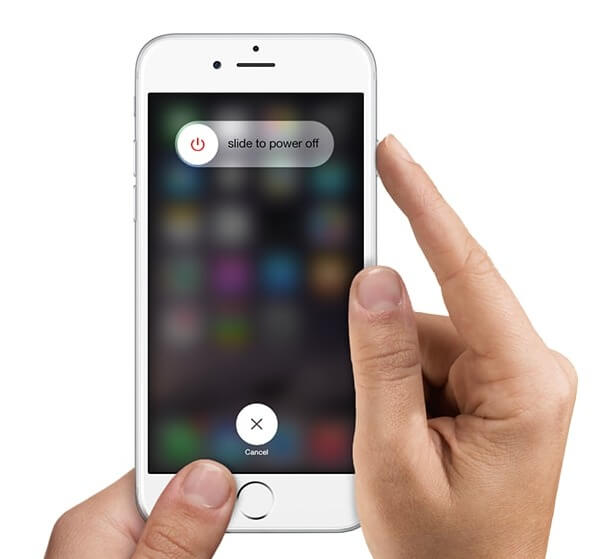
İPhone'u fabrika ayarlarına sıfırlamadan önce iki kez düşünün ve iPhone'unuzu önceden yedekleyin. Tüm iOS verileriniz tamamen kaldırılacak. Sırasıyla "Ayarlar", "Genel", "Sıfırla" ve "Tüm İçeriği ve Ayarları Sil" düğmesini tıklayın.

Bazen Kamera uygulamasını açtığınızda 'Fotoğraf Çekilemiyor' bildirimi oluşur. Bunun nedeni, fotoğraf çekmek ve kaydetmek için yeterli depolama alanı olmamasıdır.
İOS depolama alanını düzenli olarak boşaltırsanız, diğer birçok potansiyel sorundan kurtulabilirsiniz. "Genel" almak için "Ayarlar" ı açın. "Depolama ve iCloud Kullanımı" nı tıklayın ve ardından "Depolama YönetmeKullanılan ve kullanılabilir iPhone depolama alanını kontrol etmek için. Daha sonra, Kamera uygulaması için yer açmak için iPhone'u manuel olarak boşaltın.

Ya da Instagram, VSCO ve benzeri gibi varsayılan Kamera uygulaması yerine fotoğraf çekmek için yeni bir uygulama yükleyebilirsiniz, iPhone kamerayı bir süre çalışmıyorsa düzeltebilir. Ancak bunun nedeni iPhone'un depolama alanı sıkıntısıysa, Kamera uygulamasının akıcı bir şekilde çalışması için yeterli alan açmalısınız.
Karanlık gece fotoğraf çekerken el feneri önemli bir rol oynar. Bu yüzden iPhone kamera feneri çalışmıyorsa kabusların resimlerini çekemezsiniz.
İPhone Kamera uygulamasını açın ve el feneri düğmesini açtığınızdan emin olmak için el feneri simgesine daha fazla dokunun.
Kontrol Merkezi'ne erişmek için yukarı kaydırın ve ardından LED ışığının yanıp yanmadığını görmek için el fenerine dokunun. El feneri açık değilse, mercek üzerindeki kaplamaları çıkarmak için Flash Len veya diğer işlemleri temizleyebilirsiniz.

İPhone'u flaş açıkken uzun süre video çekmek için kullanırsanız veya iPhone çok fazla ısınırsa, iPhone cihazınız soğuyana kadar iOS cihazı çalışamaz.
"Ayarlar" ı seçin ve "Gizlilik" i seçin, "Konum Servisi" ni bulun. konum hizmetlerini devre dışı bırakmak için "Kamera" dan "Asla" seçeneğini belirleyin.
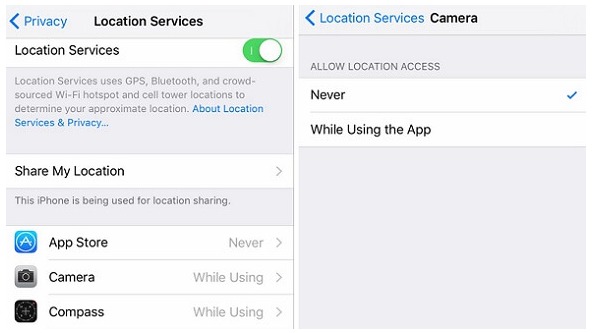

Çalışmayan kamera uygulamasını düzeltmek için iPhone'u yeniden başlatmak için güç ve ana sayfa düğmelerine birlikte basmanız gerekir. (İPhone 7/7 Plus kullanıcıları için, Apple logosu görünene kadar güç ve ses kısma düğmelerine uzun basın.)
İPhone arka kamerası odaklanamıyor ve bulanık fotoğraflar çıkıyor. İPhone Kamerasının odaklanma sorununu düzeltmek için, iPhone kamerasının çalışmadığını düzeltmek için aşağıdaki çözümlerle çalışabilirsiniz.
İPhone'da siyah görüntü varsa veya ekranda kapalı bir lens görünüyorsa Kamera uygulamasından çıkın. Ana ekran düğmesine iki kez hızlıca basın, son kullanılan uygulamalardan Kamera uygulamasına erişin ve kapatmak için yukarı kaydırın. Daha sonra kontrol etmek için iPhone kamerayı yeniden başlatın.
Arka kamera merceğinin çizik olup olmadığını kontrol edin. Fiziksel hasarlar varsa ve elle düzeltilemiyorsa, lens değişimini almak için onarım servisini göndermeniz gerekir. Ya da çizikleri gidermek için bir yönde diş macunu ile silebilirsiniz.
Çekim sırasında fotoğraf netleşene kadar kamera düğmesini basılı tutabilirsiniz. İPhone'un fotoğrafın odağını otomatik olarak algılaması biraz zaman alabilir.
Bazen belirli fotoğraf efektleriyle fotoğraf çekmek için farklı bir odak ayarlamak istersiniz. Ardından, odağı ayarlamak için otomatik odaklamayı kapatabilir ve fotoğraftaki odağa manuel olarak dokunabilirsiniz.
İPhone reklamınızı kapatın ve küçük hataları düzeltmek için açın ve iPhone kameranın çalışmamasının ana nedeni olabilir. Hangi dijital konularla karşılaşırsanız karşılaşın bu güçlü çözümü unutmamalısınız.
İPhone Kamera uygulaması çalışmasını tekrar etkinleştirmek için aldığınız son yöntemdir. Önceki tüm dosyalarınız kaldırılacak, daha önce önemli iPhone dosyalarını yedeklemeniz daha iyi olur. Su hasarına ve diğer kötü hasarlara rağmen, iPhone kamerasının burada sabit çalışmamasını sağlayabilirsiniz.
Bu makalede, esas olarak iPhone kamera çalışmıyor sorunu çözmek için size gösterir. Başka iyi bir çözümünüz varsa, bize hoş geldiniz.